آیا رزومه کاری شما آماده است؟ یاد بگیرید که چگونه از اکسل برای سازماندهی و بهینه سازی رزومه خود استفاده کنید و شغل رویایی خود را بدست آورید.
در بازار کار چالش برانگیز امروز، همگام شدن با رقابت به معنای به روز رسانی رزومه شماست. یکی از بخشهای ضروری آماده کردن ارسال آن، اطمینان از رقابتی بودن آن در شرایط فعلی است.
حفظ مهارت ها، شایستگی ها و منابع شما در یک مکان ضروری است تا به دست پرسنل منابع انسانی برسد. برنامهای که فاقد مهارتهای ضروری است، بدون توجه به سایر شرایط ممکن است بدون بررسی بیشتر مطرح شود.
خوشبختانه برای هر کسی که به دنبال ایجاد تغییر شغلی است، اکسل مجموعهای از ویژگیها را دارد که به شما کمک میکند مشکلات احتمالی را شناسایی کنید و رزومه خود را مرتب نگه دارید.
1. فرمت کردن اطلاعات رزومه در اکسل
اکسل علاوه بر اطمینان از اینکه رزومه شما مطابق با موقعیتی است که برای آن درخواست می کنید سفارشی شده است، ابزار ایده آلی برای پیش قالب بندی داده ها است. این باعث صرفه جویی در وقت شما می شود.
یکی از ساده ترین راه ها برای قالب بندی اطلاعات در اکسل تابع CONCAT است. تابع CONCAT مجموعهای از متنها را به یک آیتم متصل میکند و میتواند به شما در پیگیری تجربه قبلیتان کمک کند. ابتدا، تمام موقعیت های قبلی خود را به یک صفحه گسترده اضافه کنید.
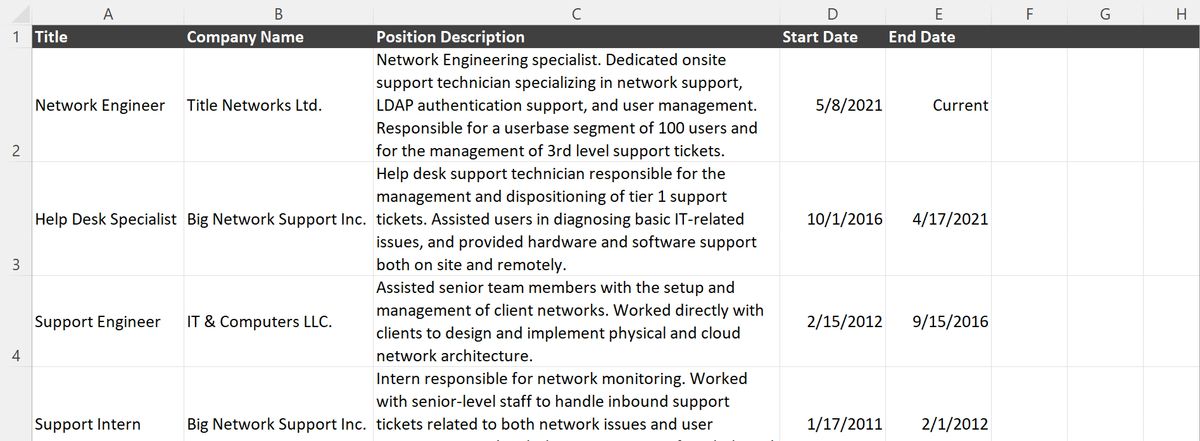
اکنون می توانید به سرعت و به راحتی کارهای اضافی را در صورت نیاز به لیست اضافه کنید. با استفاده از CONCAT یا نسخه فرمول مختصر آن، “&”، همچنین میتوانیم یک نسخه قالببندی شده برای هر تجربه ایجاد کنیم:
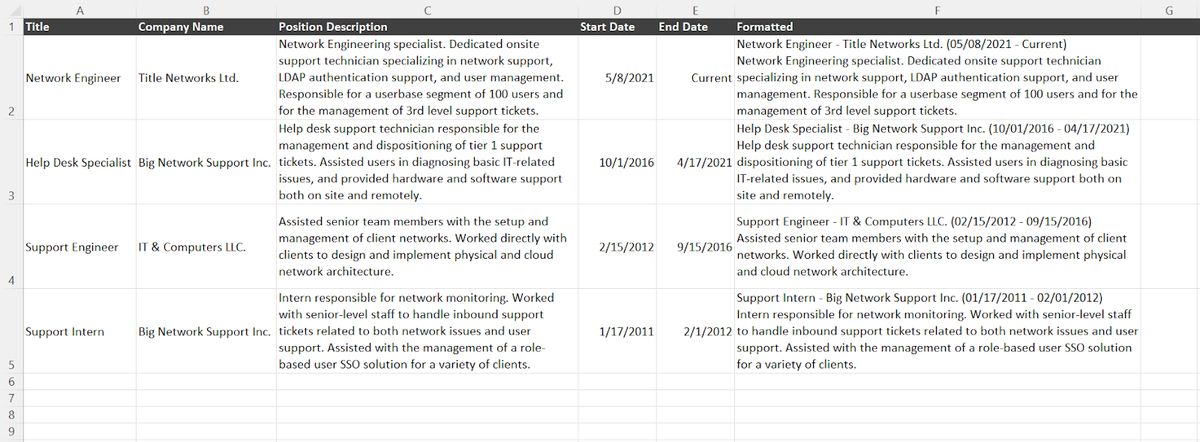
اکنون، هر موقعیت برای کپی و جایگذاری در رزومه آماده است. برای رسیدن به این نتیجه می توانید از این تابع در ستون F استفاده کنید:
=CONCAT(A2, " - ", B2, " (", TEXT(D2, "MM/DD/YYYY"), " - ", TEXT(E2, "MM/DD/YYYY"), ")", CHAR(10), C2)
همچنین می توانید به جای آن از عملگر “&” استفاده کنید:
=A2 & " - " & B2 & " (" & TEXT(D2, "MM/DD/YYYY") & " - " & TEXT(E2, "MM/DD/YYYY") & ")" & CHAR(10) & C2
استفاده از اکسل برای سفارشی کردن رزومه
علاوه بر استفاده از اکسل برای قالب بندی تجربیات گذشته خود، می توانید از آن برای سفارشی کردن مواردی که در رزومه خود قرار می دهید استفاده کنید. اطمینان از اینکه بهترین کار خود را برای هر شغل به کار میگیرید، میتواند احتمال تماس مجدد را افزایش دهد.
این امر با دسته بندی مشاغل گذشته خود به راحتی امکان پذیر است تا بتوانید موارد مناسب را در اکسل فیلتر کنید. با استفاده از صفحهگسترده مشابه قبلی، یک ستون جدید برای استفاده در دسته برای هر یک از موارد موجود در لیست خود وارد کنید.
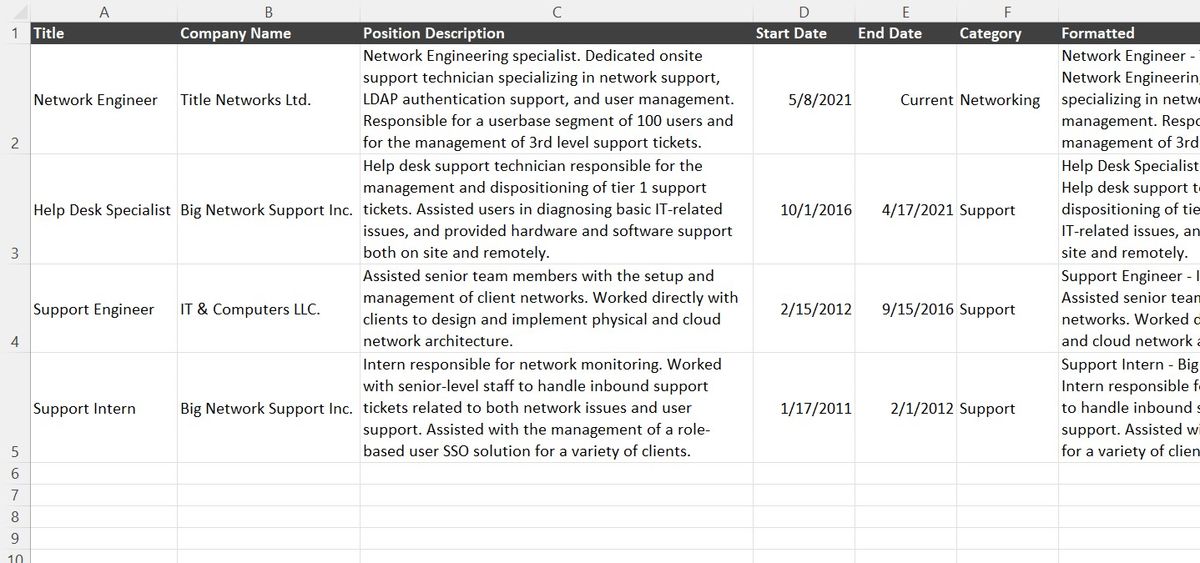
اکنون، میتوانید یک تابع سریع در زیر اضافه کنید تا به طور خاص تجربه را بر اساس دستهبندی به دست آورید.
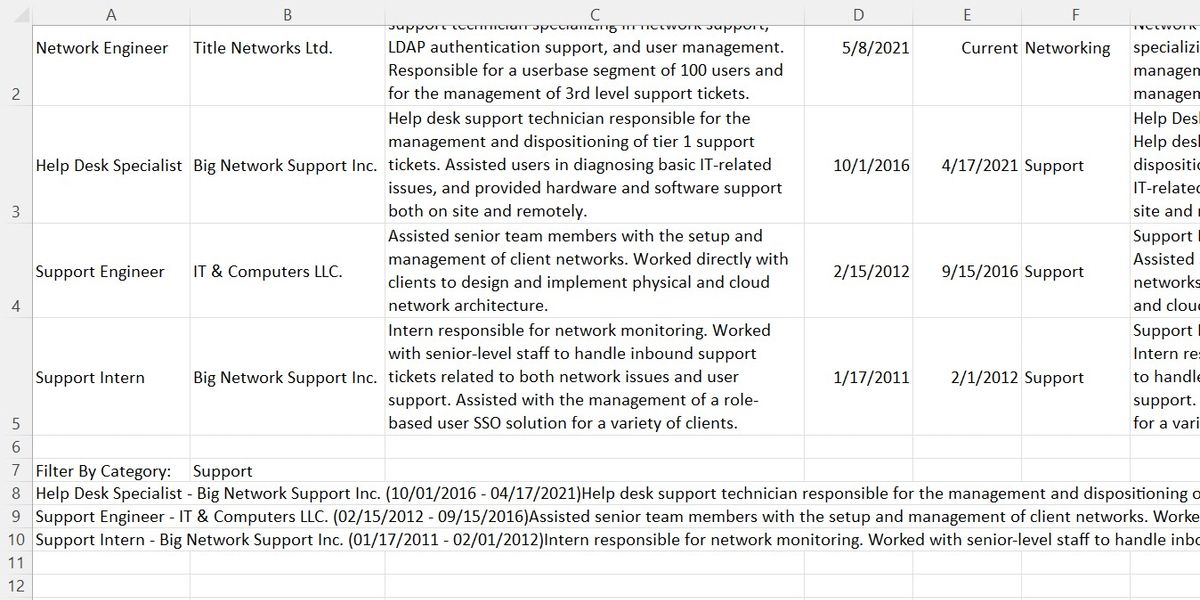
یک تابع FILTER ساده ترین راه برای دستیابی به این است:
=FILTER(G2:G5, F2:F5=B7, "")
این به شما امکان می دهد مرتبط ترین موارد را در هر رزومه ای که ارسال می کنید نشان دهید. می توانید از فیلتر برای مرتب کردن مشاغل قبلی خود بر اساس نوع استفاده کنید، یا موارد خاصی را که با موقعیتی که درخواست می دهید مطابقت ندارند حذف کنید.
2. مهارت های شغلی مناسب را با استفاده از اکسل برجسته کنید
راه دیگر برای سفارشی کردن رزومه، مرتب کردن مهارت ها، ابزارها و نرم افزارهای خود است. این به شما کمک می کند تا ابتدا مرتبط ترین اطلاعات را به کارفرمای آینده خود نشان دهید. جفت کردن آن با چند عنصر بصری مانند نمودارها و نمودارها می تواند رزومه شما را متمایز کند.
مرتب سازی و فیلتر کردن مهارت ها، ابزارها و نرم افزارهای شما
یکی از مهمترین بخشهای رزومه، فهرست مهارتهای شماست. غربالگری اولیه ممکن است درخواست شما را بدون صلاحیت های ذکر شده رد کند. امروزه، دور اول فیلتر اغلب خودکار است، به این معنی که موارد گم شده بلافاصله ظاهر می شوند.
اکسل مقایسه لیست مهارت های شما با لیستی از مهارت های مورد نیاز را ساده می کند. با پیگیری هر مهارتی که در حال حاضر در یک صفحه گسترده دارید شروع کنید:
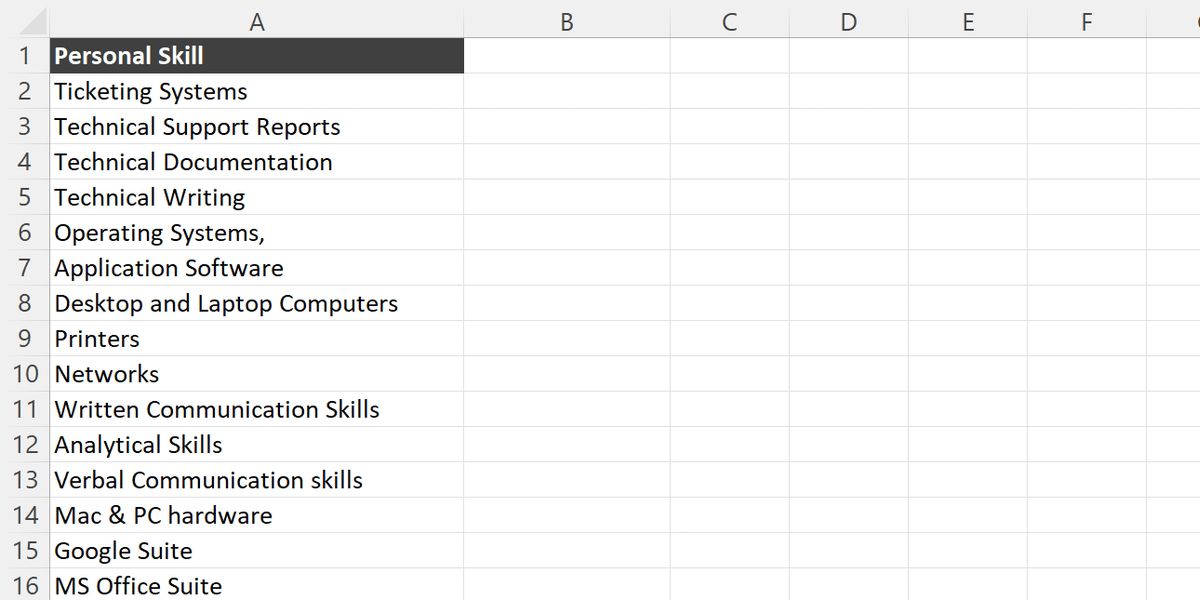
در مرحله بعد، لیست مهارت های مورد نیاز برای موقعیتی که برای آن درخواست می کنید را در ستون دوم قرار دهید. برای اطمینان از اینکه رزومه شما به طور کامل انباشته شده است، مطمئن شوید که پایگاه های شما به طور کامل با بیرون کشیدن لیست ها از چندین موقعیت، پوشیده شده است.
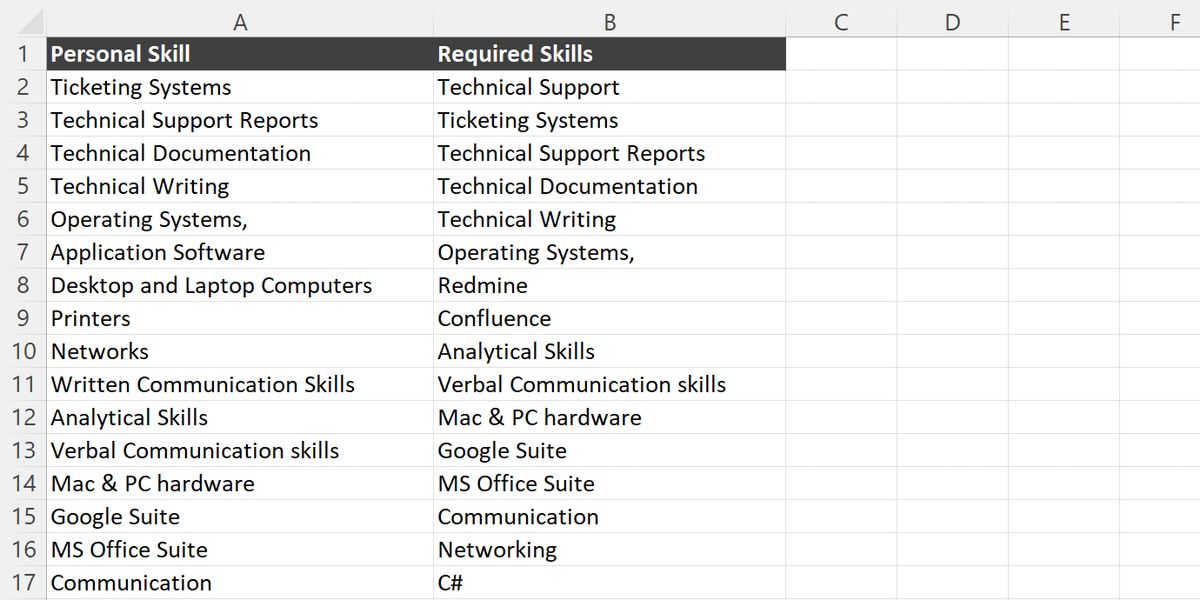
مقایسه این دو لیست به صورت دستی امکان پذیر است، اما چند عملکرد کار را ساده تر می کند. در ستون سوم، از تابع زیر استفاده کنید تا ببینید چه مواردی از دست رفته است:
=IF(COUNTIF(A$2:A$27, B1) = 0, "MISSING", "")
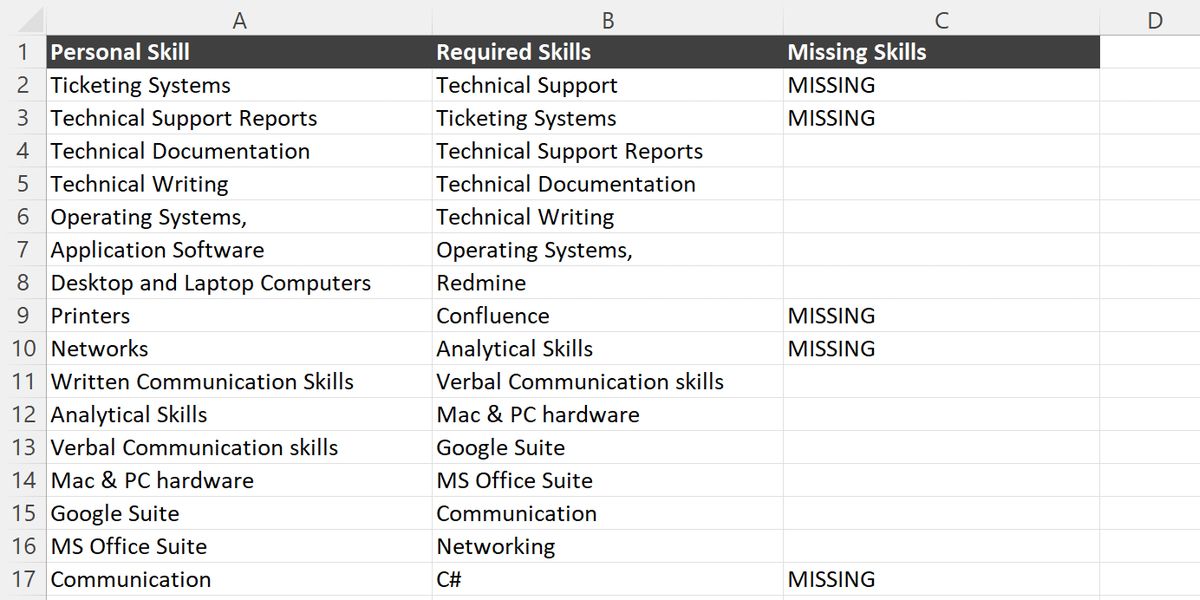
اکنون که می دانید برنامه شما چه چیزی را از دست داده است، می توانید به سرعت ارزیابی کنید که چه مهارت هایی ممکن است بخواهید اضافه کنید. مهارت ها تنها چیزی نیستند که ممکن است رزومه شما از دست داده باشد.
اگر صلاحیتهای نرمافزار و ابزار شما با شرایط شغلی مطابقت نداشته باشد، ممکن است برای این موقعیت در نظر گرفته نشوید. ردیابی ابزارهایی که با آنها تجربه دارید را دنبال کنید و گزارش دقیقی از زمانی که شروع به استفاده از هر ابزار کردید را حفظ کنید.
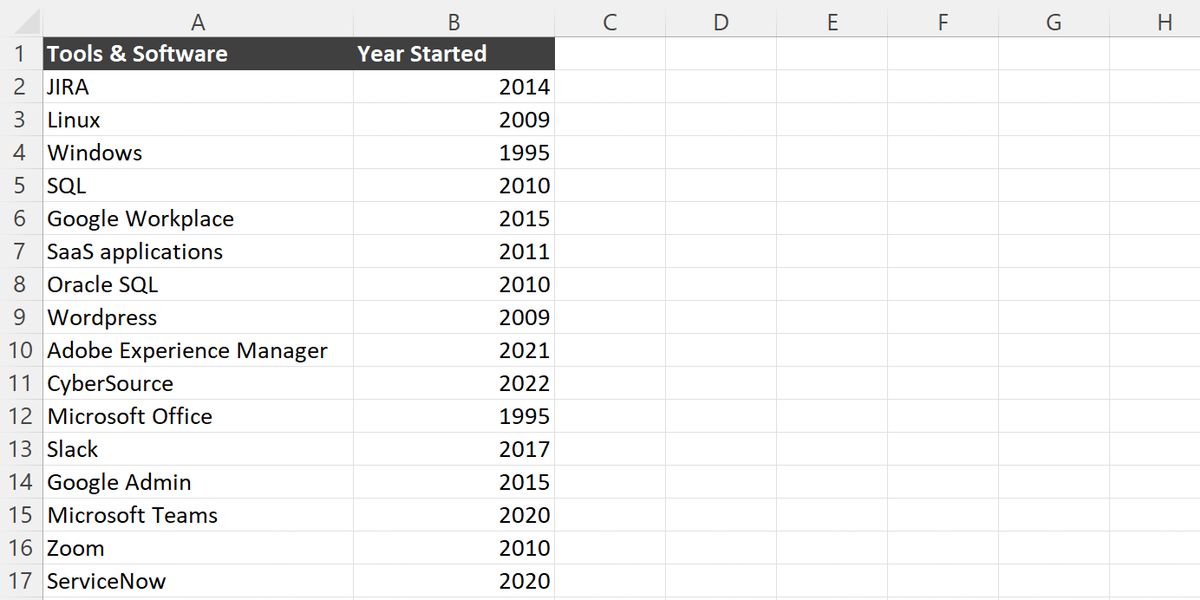
همانطور که آیتم های جدیدی را جمع آوری می کنید، آنها را به لیست اضافه کنید. وقتی سطح شایستگی خود را محاسبه می کنید، اکنون می توانید از یک فرمول سریع برای تعیین اینکه چند سال تجربه به طور خودکار دارید استفاده کنید:
=YEAR(TODAY()) - B2
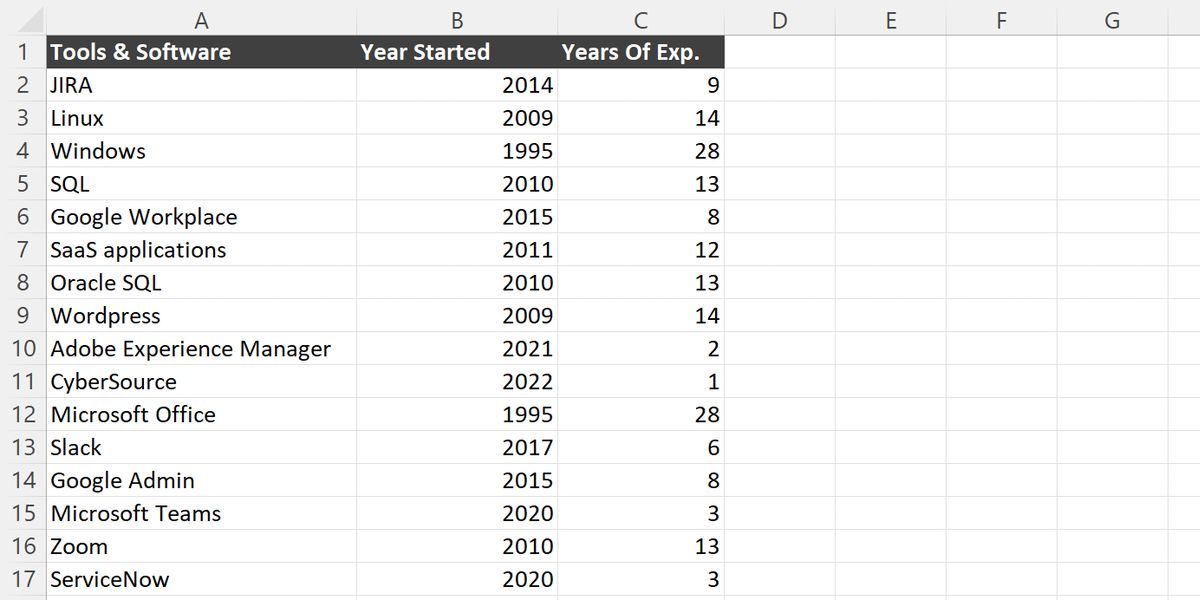
اکنون می توانید به راحتی میزان تجربه خود را با هر نرم افزار یا ابزار پیگیری کنید. این باعث می شود به روز رسانی رزومه شما یک فرآیند سریع و آسان باشد.
با همین تکنیک، میتوانید به مهارتها، ابزارها و شایستگیهای نرمافزاری نیز دستهبندی کنید. این به شما امکان می دهد لیست های خود را علاوه بر مشاغل گذشته خود مرتب کنید تا برای هر پست یک پاسخ کاملاً سفارشی ایجاد کنید.
اضافه کردن نمودارها و نمودارها به رزومه خود با اکسل
یکی دیگر از راههای متمایز شدن رزومهتان از دیگر موارد، افزودن گرافیک است. اکسل انواع نمودارها و نمودارها را ارائه می دهد که می توانید آنها را در برنامه خود کپی کنید. ایجاد نمودار بر اساس سال ها تجربه در زمینه های مختلف، یا درصد مهارت در یک زمینه خاص، می تواند توجه کارفرمایان بالقوه را جلب کند.
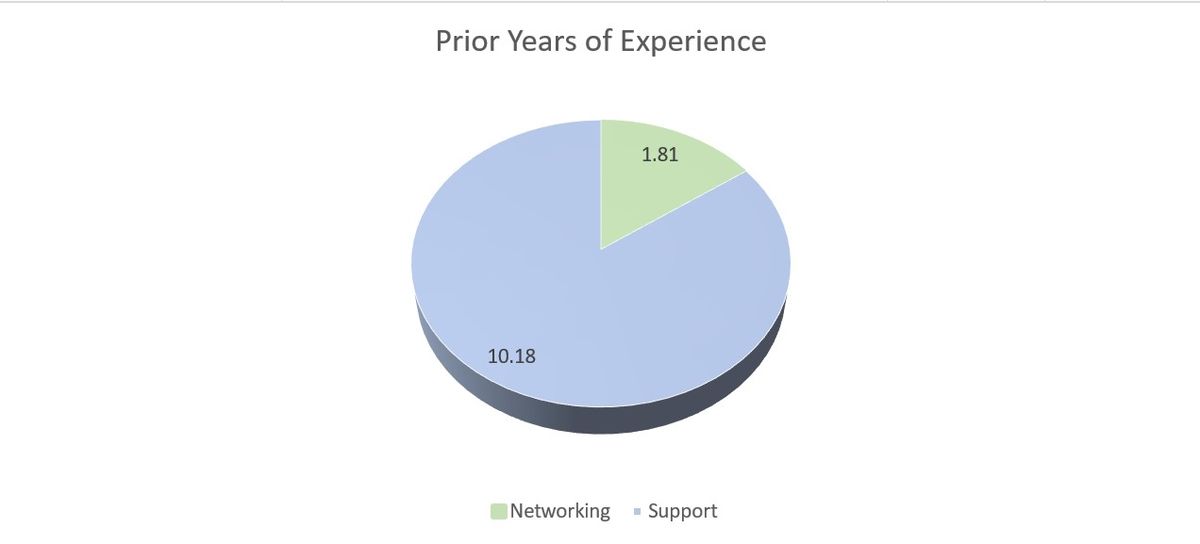
یک نمودار دایره ای مانند شکل بالا را می توان با استفاده از ایجاد نمودار داخلی اکسل و چند تابع ساده ایجاد کرد. برای ایجاد آن، دو ستون به انتهای لیست تجربیات خود اضافه کنید.
این ستونها را میتوان پنهان کرد، زیرا حاوی هیچ دادهای نیستند که نیاز به دیدن بصری داشته باشید. ستون اول تعداد روزهای کار در هر موقعیت را نشان می دهد. می توان آن را با این تابع پر کرد:
=IF(E2 <> "Current", E2 - D2, TODAY() - D2)
ستون شامل تعداد روزهای بین تاریخ شروع و تاریخ پایان یا تاریخ امروز است اگر تاریخ پایان روی “فعالی” تنظیم شده باشد. ستون بعدی از تابع استفاده می کند:
=ROUND(H2 / 365, 2)
تعداد سالهایی که در این موقعیت حضور داشتید، به 2 رقم اعشار گرد شده است. در نهایت، میتوانید از توابع SUMIF برای دریافت کل مدت زمانی که در هر صنعت کار کردهاید استفاده کنید:
=SUMIF(F2:F5, "Networking", I2:I5)
=SUMIF(F2:F5, "Support", I2:I5)
با این داده ها، می توانید هر نوع نموداری را که می خواهید بنویسید، سپس آن را در رزومه خود کپی کنید.
3. رزومه خود را برای هر شغل با اکسل سفارشی کنید
در حالی که افزودن عناصر مناسب به رزومه مهم است، اطمینان از مناسب بودن آن برای هر موقعیت ضروری است. ایجاد یک برنامه کاربردی سفارشی برای هر شغلی که برای آن درخواست می کنید، نیازی به یک مشکل وقت گیر نیست. اکسل دارای ویژگی های مختلفی است که به شما امکان می دهد اطمینان حاصل کنید که هر درخواستی که ارسال می کنید متناسب با هر فرصتی است.
از اکسل برای پیدا کردن تجربه گم شده استفاده کنید
یکی دیگر از اجزای کلیدی آماده نگه داشتن رزومه شما برای ارسال، بررسی این است که هیچ شکافی در تجربه شما وجود نداشته باشد. فراموش کردن کار گذشته، یا از دست دادن تاریخ تایپ کردن، می تواند شما را با یک فاصله زمانی مواجه کند.
خوشبختانه، یافتن مشکلات احتمالی با اکسل سریع است. افزودن یک فرمول ساده به لیست به شما امکان می دهد هر دوره خالی غیرمنتظره را شناسایی کنید.
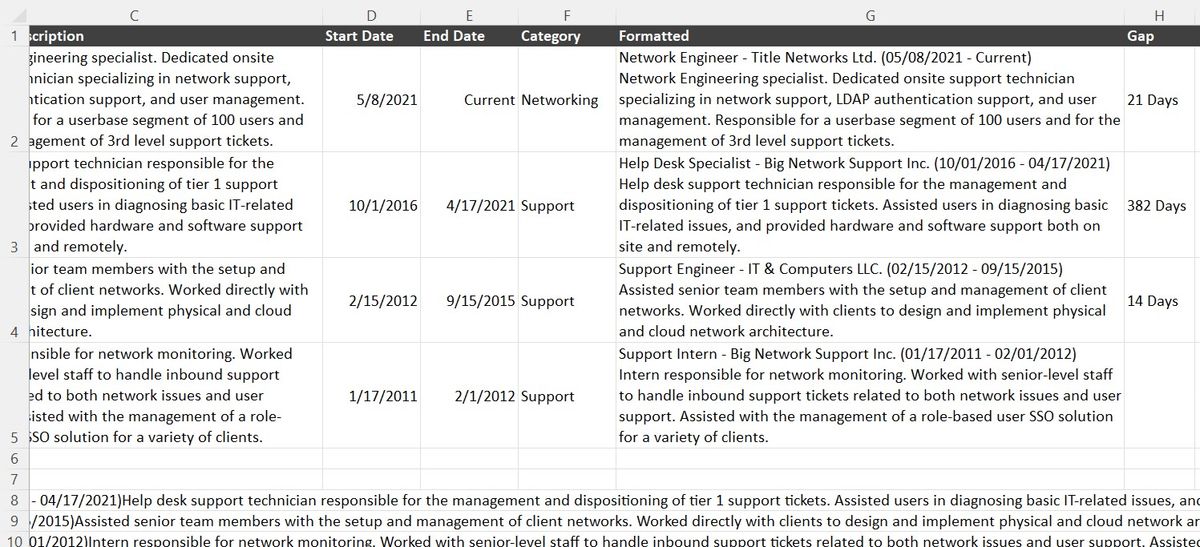
با افزودن فرمول زیر به ستون H، فاصله بین موقعیت ها بر حسب روز نمایش داده می شود:
=D2-E3 & " Days"
کمی قالب بندی شرطی، تشخیص شکاف های بزرگ را که ممکن است اطلاعات گم شده یا اشتباه تایپ شده باشند را آسان می کند.
اکسل یک راه ساده برای آماده نگه داشتن جستجوی شغل رزومه شما است
اکسل فرصت های بسیار خوبی را برای کسانی که به دنبال راهی سریع و آسان برای به روز نگه داشتن رزومه خود هستند، فراهم می کند. گزینه های مختلفی را برای جویندگان کار ارائه می دهد تا درخواست خود را آماده کنند.
از شناسایی مهارت های از دست رفته گرفته تا یافتن نقاط خالی در سابقه کاری شما، می تواند مشکلات احتمالی را قبل از اینکه بر توانایی شما برای مصاحبه تاثیر بگذارد برجسته کند و به شما کمک کند تا جوایز خود را برای جستجوی شغل پیش رو سازماندهی کنید.
